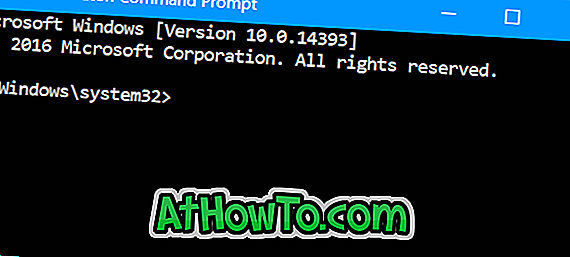W naszym poprzednim poście informujemy o wydaniu 8oot Logo Changer, bezpłatnego narzędzia zaprojektowanego, aby pomóc Ci zmienić oryginalne logo ekranu startowego systemu Windows 8.1 za pomocą niestandardowego obrazu. Mimo że zastąpienie domyślnego logo rozruchu za pomocą tego narzędzia jest stosunkowo łatwiejsze, użytkownicy korzystający z niego po raz pierwszy mogą potrzebować pomocy w korzystaniu z tego poręcznego narzędzia.

Aby zmusić system Windows 8.1 do wyświetlania niestandardowego logo rozruchu, należy włączyć tryb podpisywania testu. Jedynie zmiana logo ekranu startowego, gdy tryb podpisywania testu jest wyłączony, zmusi system Windows do wyświetlenia pustego ekranu startowego. Dlatego ważne jest, aby włączyć tryb podpisywania testu przed zastosowaniem nowego logo ekranu startowego.
8oot Logo Changer zastępuje oryginalny plik bootres.dll znajdujący się w folderze Resources. Mimo że narzędzie działa bez zarzutu, zawsze dobrym pomysłem jest wykonanie kopii zapasowej danych i utworzenie ręcznego punktu przywracania systemu na wypadek, gdyby komputer nie uruchomił się po wymianie oryginalnego pliku systemowego.
Użytkownicy, którzy nie są pewni, jak korzystać z tego doskonałego oprogramowania, aby włączyć tryb podpisywania testu i zastosować niestandardowe logo rozruchu, mogą postępować zgodnie z poniższymi instrukcjami, aby pomyślnie zmienić logo rozruchu systemu Windows 8.1.
UWAGA: Przetestowaliśmy go na 32-bitowym systemie Windows 8.1 Pro działającym na maszynie wirtualnej i możemy potwierdzić, że działa zgodnie z reklamą.
Krok 1: Zalecamy utworzenie obrazu dysku systemu Windows 8.1 lub przynajmniej utworzenie punktu przywracania systemu przed przejściem do następnego kroku. IntoWindows nie ponosi odpowiedzialności, jeśli komputer nie uruchomi się po użyciu narzędzia i postępowaniu zgodnie z procedurą.
Krok 2: Odwiedź tę stronę i pobierz plik wykonywalny 8oot Logo Changer. Jak już wspomnieliśmy w artykule dotyczącym zmiany ekranu startowego systemu Windows 8.1, pliku wykonywalnego zmieniacza logo 8oot, plik dostępny do pobrania ze strony dewelopera nie zawiera rzeczywistej konfiguracji zmieniacza logo 8oot, a także pomaga pobrać rzeczywisty Instalator zmieniacza logo 8oot.
Pobieranie pliku instalacyjnego 8oot Logo Changer jest nieco skomplikowane. Aby pobrać instalację bez instalowania innego oprogramowania (oferuje zainstalowanie kilku niechcianych programów), uruchom plik wykonywalny zmieniacza logo 8oot, który pobrałeś ze strony programisty, usuń zaznaczenie opcji Akceptuj Mobogenie, kliknij przycisk Anuluj, gdy zobaczysz w oknie dialogowym (kliknięcie przycisku OK zainstaluje niechciane oprogramowanie), kliknij przycisk Odrzuć, gdy zobaczysz, że Aartemis jest moją stroną główną i wyszukiwarką domyślną, kliknij ponownie przycisk Odrzuć, gdy zobaczysz Witamy w świecie Wajam, usuń zaznaczenie opcji Zachowaj aktualizację oprogramowania i zainstaluj Okitspace, kliknij przycisk Dalej, aby połączyć się z serwerem dewelopera i rozpocznij pobieranie instalatora zmieniacza logo 8oot.




Zostaniesz poproszony o wybranie lokalizacji, w której chcesz zapisać plik. Po zakończeniu kliknij przycisk Dalej, a następnie kliknij przycisk Zakończ.
Teraz uruchom instalator 8oot Logo Changer, a następnie wykonaj proste instrukcje na ekranie, aby zakończyć instalację. Dobrą rzeczą jest to, że rzeczywista konfiguracja 8oot Logo Changer nie oferuje instalacji niechcianego oprogramowania.

Krok 3: Przejdź do ekranu startowego, zacznij wpisywać 8oot Logo Changer, aby zobaczyć zmieniacz logo 8oot w wynikach wyszukiwania, a następnie naciśnij klawisz Enter, aby go uruchomić. Kliknij przycisk Tak, gdy pojawi się monit UAC.
Krok 4: Po uruchomieniu aplikacji przejdź na kartę Tryb testowy, kliknij przycisk Włącz lub Wyłącz, aby włączyć podpisywanie testu. Przełącz się z powrotem na kartę Bitmapy .

Krok 5: Następnie kliknij przycisk Załaduj obraz (znajdujący się u dołu po lewej), aby przejść do pliku obrazu, który chcesz ustawić jako logo ekranu startowego. Wybierz obszar obrazu, którego chcesz użyć jako logo rozruchu.

To narzędzie zawiera opcję podglądu, dzięki czemu można wyświetlić podgląd nowego ekranu startowego przed wygenerowaniem nowego pliku bootres.dll i zastąpieniem oryginalnego pliku bootres.dll nowym. Kliknij przycisk Podgląd, aby wyświetlić podgląd nowego logo.
Krok 6: Kliknij duży przycisk strzałki w prawo pod sekcją Edytowane zdjęcia (zobacz migawkę), aby wygenerować w sumie sześć plików BMP.

Krok 7: Następnie kliknij przycisk Generuj przycisk bootres.dll, aby wygenerować nowy plik bootres.dll z nowym zestawem BMP wygenerowanym w poprzednim kroku.
Krok 8: Przed kliknięciem przycisku Zastosuj kliknij przycisk Kopia zapasowa, aby utworzyć kopię zapasową oryginalnego pliku bootres.dll. Po utworzeniu kopii zapasowej pliku bootres.dll kliknij przycisk Zastosuj, a następnie kliknij przycisk Tak, gdy pojawi się monit UAC, aby zastąpić oryginalny plik bootres.dll niestandardowym plikiem.

Gdy pojawi się okno Wiersz polecenia z Naciśnij dowolny klawisz, aby kontynuować wiadomość, naciśnij dowolny klawisz, aby zamknąć monit. To jest to! Uruchom ponownie komputer, aby zobaczyć nowe logo rozruchu. Powodzenia!
UWAGA: Ponieważ włączony jest tryb Testuj podpisywanie, system Windows wyświetli znak wodny trybu testowego na pulpicie. Aby go ukryć, uruchom Zmieniacz logo 8ootw, przełącz na kartę Tryb testowy, kliknij Kopia zapasowa shell32.dll.mui i Kopia zapasowa przycisków basebrd.dll.mui, aby wykonać kopię zapasową oryginalnych plików. Na koniec kliknij przyciski Patch. Po zakończeniu kliknij przycisk Restart.exe, aby zastąpić oryginalne pliki niestandardowymi plikami i ukryć znak wodny trybu testowego.